有关如何暂停“查找我的 iPhone 位置”的轻松指南
 更新于 欧丽莎 / 29 年 2023 月 14 日 20:XNUMX
更新于 欧丽莎 / 29 年 2023 月 14 日 20:XNUMX您可以在“查找我的 iPhone”上暂停您的位置吗? 我把我的旧 iPhone 送给了我的一位表兄弟,他的设备最近坏了。 问题是,我忘记退出我的 iCloud 帐户,这也是我在新 iPhone 上使用的帐户。 因此,可以使用“查找我的”功能轻松访问我的位置。 我不愿意分享我的行踪,所以我希望任何人都可以帮助我暂停我的位置,直到我下次最终退出。 谢谢你!
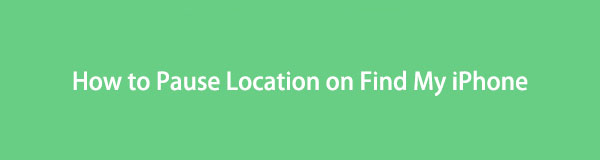
如果有人在设备上获取了您的 iCloud 帐户,他们就可以访问您使用的服务,包括“查找我的”功能。 因此,如果他们愿意的话,他们可以轻松追踪您的位置。 如果是您的家人、亲戚或密友,这不是问题,但如果您不愿意分享您的位置,这是可以理解的。 幸运的是,有几种方法可以暂停“查找我的位置”。 本文将提供正确的方法,并且每个部分也将包含无压力指南。 无论您是在寻找官方技术还是专业技术,下面的内容都不会令您失望。

指南清单
第 1 部分:如何通过“查找我的设置”暂停“查找我的 iPhone”上的位置
如果您在“设置”应用程序中启用了“查找我的 iPhone”功能,那么您一定已经遇到过暂停其位置的选项。 但如果您已经忘记了,也不必担心; 导航仅需几秒钟即可完成。 您只需关闭位置选项,“查找我的 iPhone”功能将停止与尝试访问您的 iCloud 帐户的任何人共享您的位置。 然后,每当您准备好再次共享时,请重新启用它。
请记住下面的可访问过程,了解如何通过“查找我的”设置在“查找我的 iPhone”上暂停我的位置:
点击 个人设置 图标开始,当显示其选项时,在屏幕最上方选择您的姓名或个人资料。 之后,选择 找到我的 标签。
在下面 找到我的 在如下界面的选项中,切换 分享我的位置 关闭滑块可暂停在“查找”上共享您的位置。
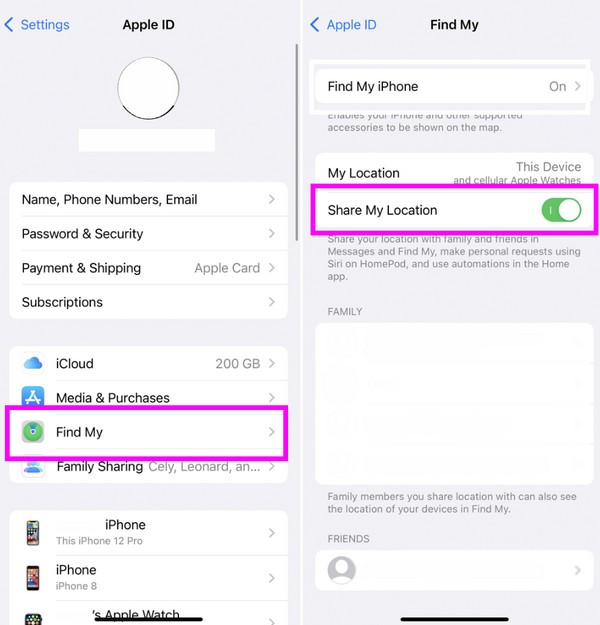
第 2 部分:如何使用 FoneLab 位置更改器暂停“查找我的 iPhone”上的位置
同时,如果您更喜欢具有更多优势的专业工具来暂停“查找我的位置”,请安装 FoneLab 定位器。 该程序不仅会暂停您的位置。 它还允许您将其更改为您想要的位置。 因此,没有人会知道您正在试图阻止他们发现您所在的位置。 您可以将您的位置设置为您喜欢的任何位置,尝试跟踪您的人会相信这是您的真实位置,即使事实并非如此。

FoneLab Location Changer 使您能够轻松修改 iPhone、iPad 或 iPod Touch 上的位置。
- 将您在 iOS 设备上的位置相应地设置到任何地方。
- 在有或没有起点和终点的情况下,按照您想要的路线移动您的 iPhone。
- 支持各种 iOS 设备。
如果您认为跟踪者试图跟踪您,FoneLab 位置更改器会很有帮助,因为您可以用虚假位置欺骗他们。 该工具可以在 Windows 和 Mac 计算机上获取,因此如果您只有其中一台也没有问题。 立即安装以确保您的位置安全。
了解下面的用户友好说明,作为如何在他们不知道的情况下在“查找我的 iPhone”上暂停您的位置的模式 FoneLab 定位器:
打开您的计算机浏览器之一,搜索并访问 FoneLab Location Changer 网页。 你会看到 免费下载 左侧页面上的选项卡,因此单击它并在 资料下载 文件夹。 然后,安装并在计算机上运行它。
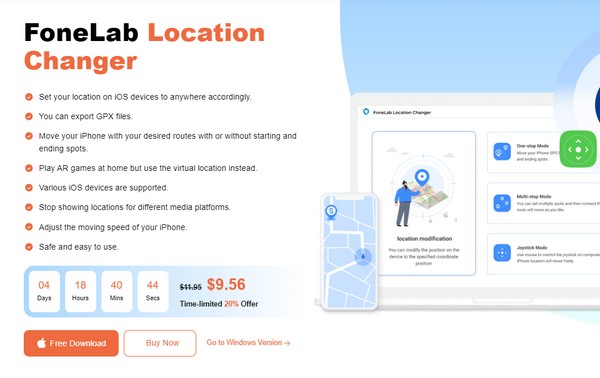
如果您同意该程序的免责声明,请选中初始界面上的小复选框,然后点击 Start 开始 上面的按钮。 以下屏幕将显示主要功能,因此请选择 修改位置 功能继续并查看地图界面。
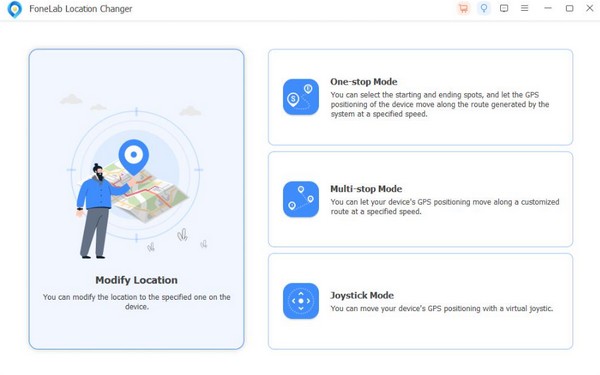
要更改您的位置,请使用“修改位置”对话框,在其文本字段中输入所需的位置或区域。 然后,您选择的站点将显示在地图上,并且当跟踪器搜索您的“查找我的 iPhone”位置时,该站点也会出现。
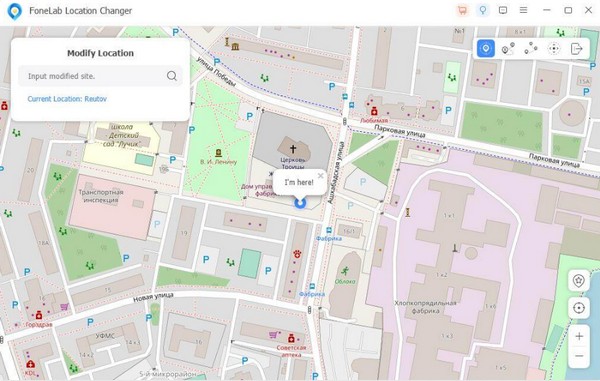

FoneLab Location Changer 使您能够轻松修改 iPhone、iPad 或 iPod Touch 上的位置。
- 将您在 iOS 设备上的位置相应地设置到任何地方。
- 在有或没有起点和终点的情况下,按照您想要的路线移动您的 iPhone。
- 支持各种 iOS 设备。
第 3 部分:如何使用飞行模式暂停“查找我的 iPhone”上的位置
飞行模式是 iPhone 和许多其他设备上的流行模式。 主要用于阻断接收或发射无线信号,防止设备干扰飞机的通信系统。 因此,只要您在 iPhone 上激活“查找我的 iPhone”位置,设备就会自动停止共享您的“查找我的 iPhone”位置。 因此,如果您想暂停您的位置,这也是一种有效的技术,您可以稍后将其停用。
模仿下面的便捷指南,掌握如何在飞行模式下的“查找我的 iPhone”上暂停位置:
通过从上到下滑动或从下到下滑动来在 iPhone 屏幕上显示控制中心,无论哪种方法适用于您的设备。 然后将显示选项。
在控制中心的左上角,您将在其中一个图块中看到飞机图标。 点击它即可启用飞行模式并快速暂停“查找我的 iPhone”位置。
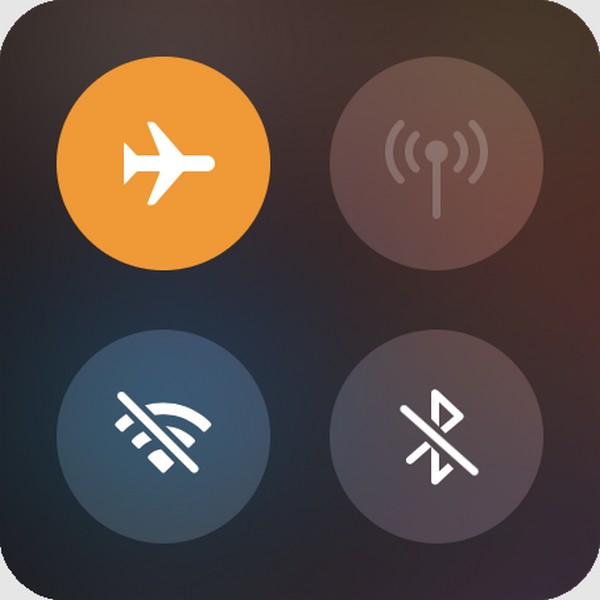
如前所述,飞行模式有限制。 因此,仅当您不需要使用此模式阻止的数据、网络信号和其他内容时才建议使用。 毕竟,您可以从本文中获得多种选择,因此请明智地利用它们。
第 4 部分:如何在定位服务上的“查找我的 iPhone”上暂停定位
关闭 iPhone 设置位置服务中的主要位置功能也是一个好方法。 它将关闭 iPhone 上所有应用程序和服务的位置信息,包括“查找我的”功能。 因此,跟踪器将被阻止访问您的位置信息,并且与之前的方法一样,您可以在确定自己安全并希望再次共享时重新启用它。 这个过程甚至不会花费太多时间。
请注意以下适用的步骤,以确定如何在定位服务上的“查找我的 iPhone”上暂停定位:
获取您的 iPhone 个人设置 查看它提供的选项。 然后,稍微滚动查看并选择 隐私与安全 标签。 下一个屏幕将显示“位置服务”选项,因此点击它即可继续。
要在所有 iPhone 服务上暂停您的位置,请点按 “定位服务” 顶部的滑块。 同时,选择 分享我的位置 选项卡,然后查找我的 iPhone 以仅暂停“查找我的位置”。 确保关闭其滑块。
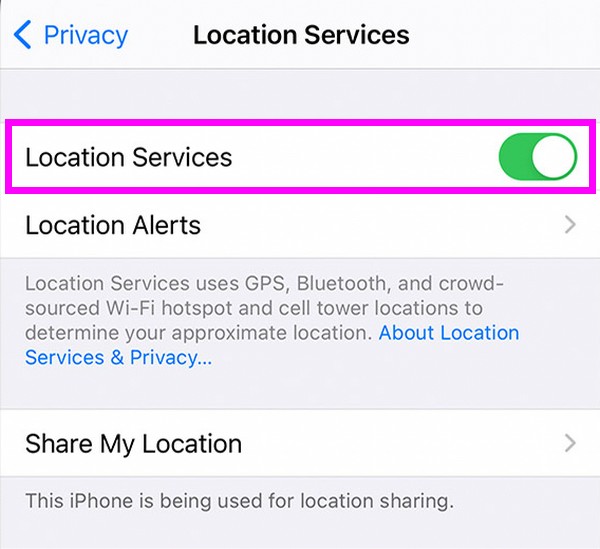
第 5 部分:有关如何在“查找我的 iPhone”上暂停位置的常见问题解答
1. 我如何知道某人暂停后的位置是否在“查找我的 iPhone”上?
如果您看到“无可用位置”消息,则表明有人已在“查找我的 iPhone”上暂停了其位置。 因此,如果您暂停“查找我的 iPhone”位置并且不想让其他人知道, FoneLab 定位器 建议改为。 请参阅第 2 部分以了解原因并查看更多有用的信息。
2. 我如何知道我的位置共享是否已暂停?
当您在“查找我的 iPhone”的地图界面上看到“位置共享已暂停”消息时,您就会很容易知道。

FoneLab Location Changer 使您能够轻松修改 iPhone、iPad 或 iPod Touch 上的位置。
- 将您在 iOS 设备上的位置相应地设置到任何地方。
- 在有或没有起点和终点的情况下,按照您想要的路线移动您的 iPhone。
- 支持各种 iOS 设备。
感谢您阅读本文。 我们希望您已经使用上述技术解决了您的问题。 欢迎随时回来了解更多。
